Win10系统截图的快捷键有哪些?Win10系统快捷截图的方式
来源:https://www.52xp.net/ 时间:2022-05-20 09:07:33 责任编辑:admin
我们在网上聊天或者浏览网页的时候,看到好玩的可能会截图下来,通常大家比较习惯用输入法截图或者浏览器截图等,但是Win10系统的截图快捷键也是很好用的,相信很多人都不懂怎么操作,下面小编就为大家介绍一下Win10系统快捷截图的方式。
详细如下:
Windows+PrintScreen,按下之后屏幕会黑一下,然后可以到快速访问---图片---屏幕截图文件夹里找到刚截好的图。
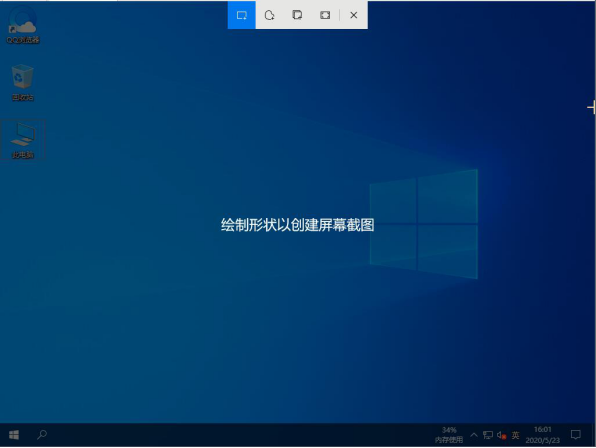
优点是方便、快捷,缺点是不够自由,需要后期剪裁自己想要的截图区域。
直接按PrintScreen,这种方法我一般不用,因为它看似快捷,但实际比较麻烦。需要在截图之后打开画板类工具,再按Ctrl+V粘帖才能看到截好的图。
Alt+PrintScreen,这个按键组合我之前用的很少,但最近开始经常用了。它的用处主要在于截特定区域,比如整个浏览器页面、整个软件界面或软件对话框之类的区域,截图比较精准,后期不太需要裁减。但是跟直接按PrintScreen一样,也需要在截图后打开画板类工具粘帖才可以看到截图。
快捷键的最后一种,也是Windows 10系统快捷键截图最强大、最自由的一种,莫过于终极大招Windows+Shift+S!
按下之后整个桌面会暗下来,顶部出现下图所示图标。可以直接截矩形区域,也可以选择第二项执行不规则截图等,相当于把第一个截图工具进行了系统级集成,非常好用!推荐给各类用户。
以上为大家介绍的就是Win10系统快捷截图的方式,希望可以帮到大家。